ビデオ/オーディオを出力する方法
ビデオ/オーディオプロジェクトの編集を終えたら、次はいよいよそれをコンピュータや他のプラットフォーム(YouTube、Vimeo)で再生や共有するためにエクスポートする時間です。
ビデオ/オーディオをエクスポートするには、まずインターフェース右上にある「出力」ボタンを押してください。

続いては下記のガイドを読んで使い方を学びましょう。
ビデオをコンピュータにエクスポートする方法
エクスポートウィンドウが開きます。「ビデオ」タブで、「名前」で出力する動画の名前を変更できます。保存先を変更したいなら、「保存先」の最右にある「フォルダ」アイコンをクリックしてください。
形式で出力する動画フォーマット(MP4、AVI、MOV、MKV、FLV、GIF)を選定します。
右下に動画の画質を「高」か「低」か設定できます。(※後の出力したファイルのサイズは選択した品質に応じて、品質が高いほどサイズは大きくなります。)
「歯車」アイコンをクリックすれば、フレームレートや解像度、ビットレートなどが細かく設定できます。
これらの変更を決定した後、右下隅の「出力」ボタンをクリックすると終わります。
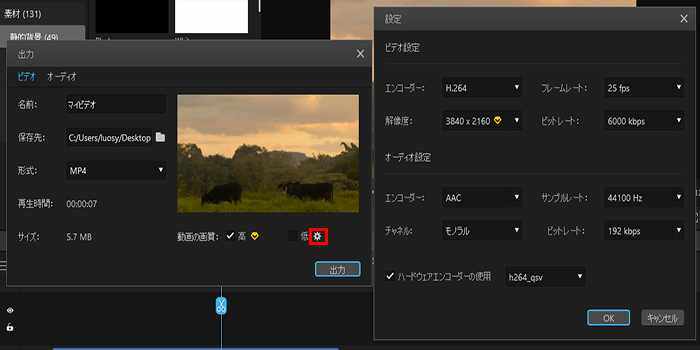
オーディオをコンピュータにエクスポートする方法
エクスポートウィンドウの「オーディオ」タブで、「名前」で出力するオーディオの名前を変更できます。保存先を変更したいなら、「保存先」の最右にある「フォルダ」アイコンをクリックしてください。
形式で出力する音声フォーマット(MP3、WAV)を選定します。
「歯車」アイコンをクリックすれば、サンプルレートやビットレートなどが細かく設定できます。
これらの変更を決定した後、右下隅の「出力」ボタンをクリックすると終わります。
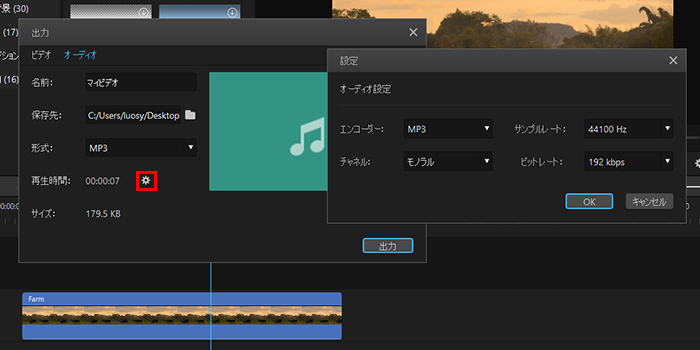
ビデオ/オーディオをYouTube/Vimeoに出力する方法
まずは上記のように、エクスポートウィンドウで設定してビデオやオーディオをパソコンに出力します。その後、完了画面で「YouTube」または「Vimeo」のアイコンをクリックして、アカウントをログインすれば動画プラットフォームに共有できます。
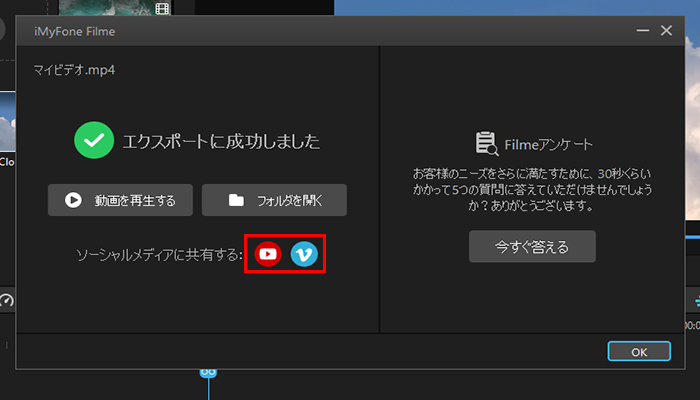
さらにヘルプが必要?
サポートセンター >







